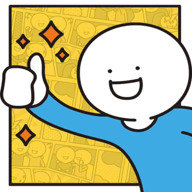您的位置:首页 → 下载→ 系统下载 → ATTO Disk Benchmark
ATTO Disk Benchmark

- 版本:v4.10
- 平台:安卓
- 类型:系统下载
- 发布:2024-03-01 11:05:47
- 语言:中文
- 大小:1.3MB
ATTO Disk Benchmark是一款简单易用的磁盘传输速率检测工具。软件可以用来检测移动磁盘的读取与写入速率,并且将测试数据用柱状图的形式表达出来,让用户更好的了解磁盘读取、写实的速度。有需求的用户快来下载使用吧!
ATTO Disk Benchmark功能
1、可以测试电脑系统的硬盘速度
2、支持对硬盘的数据读取速度进行测试
3、能够分析硬盘数据的上传、写入速度
4、可以自定义设置测试的参数
5、能够将结果显示在软件的界面上
6、采用图标分析的方式,让用户可以查看最直观的分析结果
ATTO Disk Benchmark特色
1、使用简单,支持将测试的结果打印保存
2、能够打开测试的结果进行比对
3、可以选择驱动器、数据包大小、总长度
4、能够自定义条纹群组、约束、描述、等基本的测试参数
5、可以选择控制的指令
ATTO Disk Benchmark优势
1、新用户
“复杂的”不一定意味着“困难的”。友好的向导会引导你完成所有必要的步骤,以成功地完成最常见的任务,比如设置一台新电脑,用新的快速SSD替换旧的机械磁盘,在出现故障或恶意软件活动时恢复系统,等等。
2、专家用户
专家用户可以利用更复杂的场景并调用专门的工具来完全控制特定的任务。
3、保护模式
我们建议使用默认启用的受保护模式。在这种模式下,您要做的所有事情都首先放在队列中,只有在用户验证之后才应用更改。您不必等待操作完成之后才能继续,因为有些操作可能需要时间才能完成。更重要的是,在出现问题的情况下,您可以一次后退一步,或者撤销已经做出的任何更改。
4、Paragon恢复媒体构建器
硬盘管理器还提供了成熟的Paragon Recovery Media Builder,以帮助纠正逻辑错误、硬件故障或故障导致的大多数引导问题。此外,如果您的系统损坏或受损——包括恶意软件或勒索软件引起的问题——您将能够快速恢复您的系统和应用程序的完全可操作性,并且数据损失最小。
5、动态调整分区大小
内部驱动器可用磁盘空间不足当您有多个分区来适应不同的系统和数据类型时,常常会出现这种两难局面。使用硬盘管理器,您可以动态调整分区大小,以最大化可用的存储容量。
6、清理媒体
在处理旧电脑时,最好先删除个人资料。通过不可逆转地销毁存储在设备上的数据,硬盘管理器使这项任务变得轻而易举。或者,您可以选择只清理未使用的空间(在这种情况下,删除的文件仍然可以恢复),同时保持有用数据的完整。您可能会惊讶地发现,由于忽略了这个简单规则,导致了多少数据泄漏。
7、实时传输您的系统和数据
假设您想将旧的机械硬盘驱动器(HDD)更改为新的快速固态存储设备(SSD)。有了硬盘管理器,您只需选择您想要的Windows所在的位置,就可以运行了。您甚至可以继续工作在您的系统时,Windows正在重新定位!不需要手动操作或重新启动——只要准备好就切换。
ATTO Disk Benchmark安装步骤
1、将软件资源下载下来,得到一个软件压缩包。

2、接着我们将软件压缩包解压,得到其中的ATTO磁盘基准测试.exe应用程序。

3、最后我们双击打开ATTO磁盘基准测试.exe应用程序,就可以直接使用了。

ATTO Disk Benchmark使用说明
测试磁盘性能的技巧
一、首先我们要把U盘制作成可启动U盘 ,具体步骤详情请看《口袋U盘PE之启动U盘制作方法 》,制作好之后我们设置BIOS中为U盘第一启动,具体的BIOS进入方法请参考《不同品牌主板、笔记本、台式电脑进入BIOS的设置方法 》,设置好之后进入口袋PE 菜单选项界面,我们选择第一项,等待进入下一个界面。

二、该界面正在启动口袋PE系统,要等一会就进入桌面了。

三、进入桌面后首先点击“开始”选项按钮,再选择“程序”,继续选择“硬件检测”,最后选择“磁盘性能测试ATTO”,等待打开。

四、首先我们先了解一下软件,驱动器就是C盘、D盘等等,传输大小就是从最小速度到最大速度,总长度就是测试数据的总量。还有其他的选择性功能,那些选择默认即可。点击“开始”就会测试磁盘读写速度,红色为写入,绿色为读取,下方有具体的传输速度和读写数据量,一般只看下面的测试结果,统计表越长拷贝速度越快,反之越慢。测试结果左边是写入数据,大小按照MB计算。

测试硬盘读写快慢的软件参差不齐,这款软件测试的效果还是很不错的。测试数据比较准确,基本没有错误,更不会无缘无故弹出错误,鼠标点两下就知道怎么操作了。